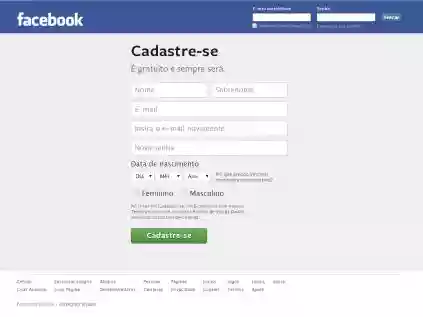Estúdio de Criação para Facebook: o que é e como usar a ferramenta
Saiba o que é e como usar o Estúdio de Criação, plataforma permite gerenciar publicações e seguidores no Facebook e no Instagram pelo PC ou em celulares
publicado em: 06/10/2022Estúdio de Criação para Facebook é uma plataforma utilizada para gerenciar publicações de páginas do Facebook e contas do Instagram. Nela, o usuário consegue criar posts para as duas redes sociais e publicar instantaneamente ou agendar. Você pode acessar o Estúdio de Criação para Facebook no pc ou através do aplicativo Creator Studio, disponível para Android e iOS (iPhone).
Estúdio de Criação para Facebook
O Estúdio de criação para Facebook é uma ferramente muito boa para donos e administradores de perfis corporativos. Veja a seguir, como usar a plataforma:
Faça login no Facebook e acesse o Estúdio de Criação;
Clique no botão "Criar novo" e, em seguida, em "Criar publicação";
Escolha a página que você deseja utilizar no Estúdio de Criação;
Você pode navegar nos menus: "Publicar textos e links", "Mídia", "Editar", "Transmitir ao vivo" e muito mais;
Em "Mais opções", você pode incluir sentimento ou atividade, turbinar a publicação utilizando o recurso de anúncios do Facebook e mais;
Você também pode ir em "Configurações de distribuição" e selecionar "Parar distribuição no Feed de Notícias" caso queira que a sua publicação pare de ser veiculada a partir de uma determinada data;
Em "Publicar", você pode postar algo imediatamente ou agendar uma publicação em "Programar publicação", escolhendo a data e o horário para que a publicação seja veiculada;
É também possível visualizar todas as publicações postadas em "Publicados", na barra lateral à esquerda ou ver todos os posts programados, clique em "Pré-publicados".
Agendar publicação no Instagram
Veja como agendar um post no Instagram:
Vá até a parte superior da tela do Estúdio de Criação e clique no ícone do Instagram;
Feito isso, pressione o botão "Criar publicação" e escolha entre o feed e o IGTV;
Digite o texto em "Sua publicação" emojis, menções e hashtags e localização são opcionais). Feito isso, role a barra interna para baixo;
Vá em "Adicionar conteúdos" para inserir fotos ou vídeos, fazendo upload de mídia do computador ou da página do Facebook;
Com tudo pronto, note o botão indicando "100%". Para agendar a publicação no Instagram, clique na setinha e selecione "Programar";
Defina data e hora para o agendamento do post do Instagram e aperte o botão "Programar".
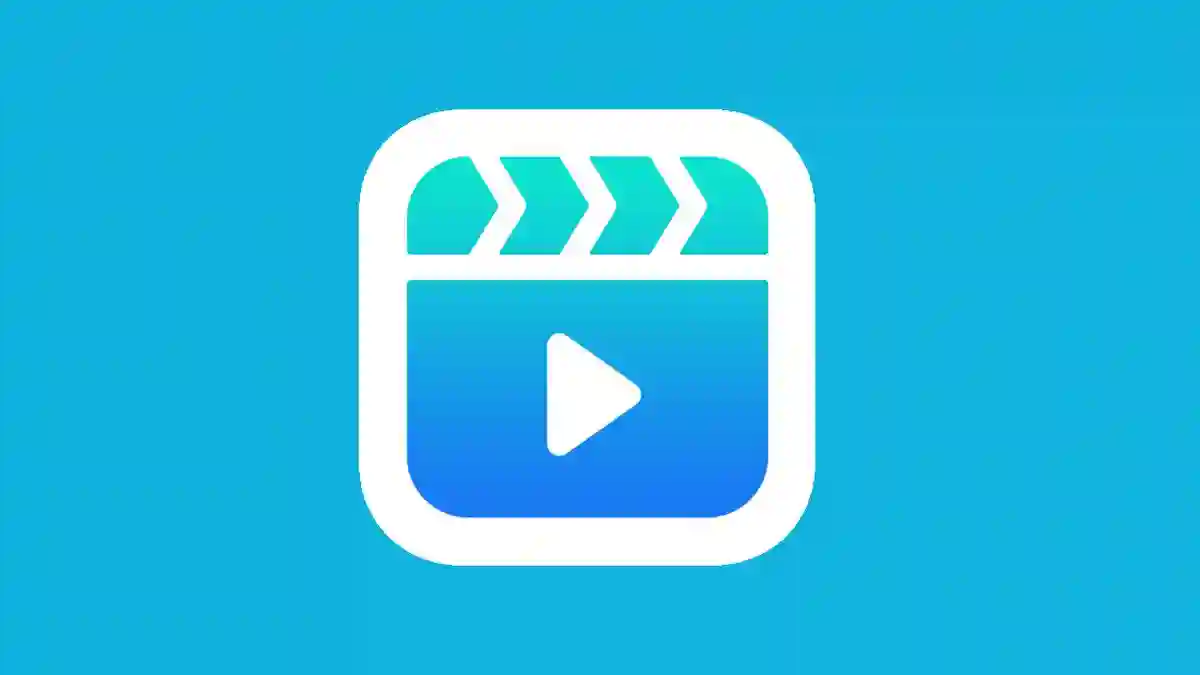
Publicar vídeo no Facebook
Veja como publicar um vídeo no Facebook:
Selecione o Facebook na parte superior da tela e clique em "Criar novo";
Vá em "Carregar vídeo" e selecione o arquivo desejado no seu computador.;
Caso gerencie mais de uma página, escolha em qual delas será criado o post;
Insira um título para o vídeo, uma legenda do filme e adicione opcionalmente sentimento, atividade, localização, tags etc;
Você pode "Editar vídeo" e "Recortar vídeo";
Altere o frame inicial do vídeo em "Miniatura" selecionando uma das imagens sugeridas pelo Facebook, escolhendo uma personalizada ou entre qualquer frame do clipe;
Defina como você quer publicar o vídeo na página;
Com tudo ok, pressione "Publicar".
Mais recursos
Confira outros recursos oferecidos pelo Estúdio de Criação para Facebook:
Veiculação de anúncios com definição de público-alvo direcionado.;
Marcas e criadores de conteúdo podem criar testes para ter controle do desempenho das suas postagens e campanhas;
Rastrear seguidores e saber quais estão se interessando mais nas suas publicações;
Responder às mensagens enviadas no Facebook e no Instagram;
Veja também
Editor do Focalizando
Jornalista e graduado em Publicidade, fiz da internet o meu país. Nas minhas redes sociais (@thiagobotafogo) não coloco ninguém em vacilo e produzo conteúdo sobre vida adulta, viagens, séries, filmes, tv, Biriba (meu cachorro) e Botafogo. Ah, e adoro reclamar. Se a vida me cobrasse para reclamar, eu pagaria o dobro!